VS code 编码设置/文件乱码解决方法
来源:网络收集 点击: 时间:2024-08-24【导读】:
介绍Visual Studio Code编码的设置(常见如UTF-8 GB2312)以及文件乱码问题的解决办法。工具/原料moreVisual Studio Code 1.22.1(2018年4月),以前版本同样适用。方法/步骤1/6分步阅读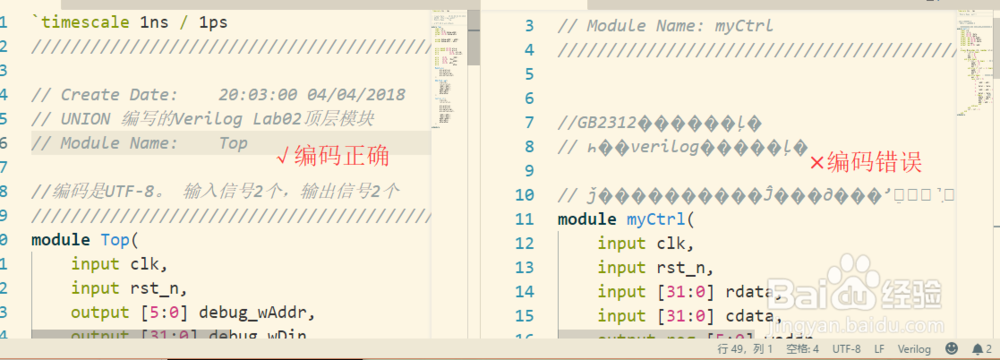 2/6
2/6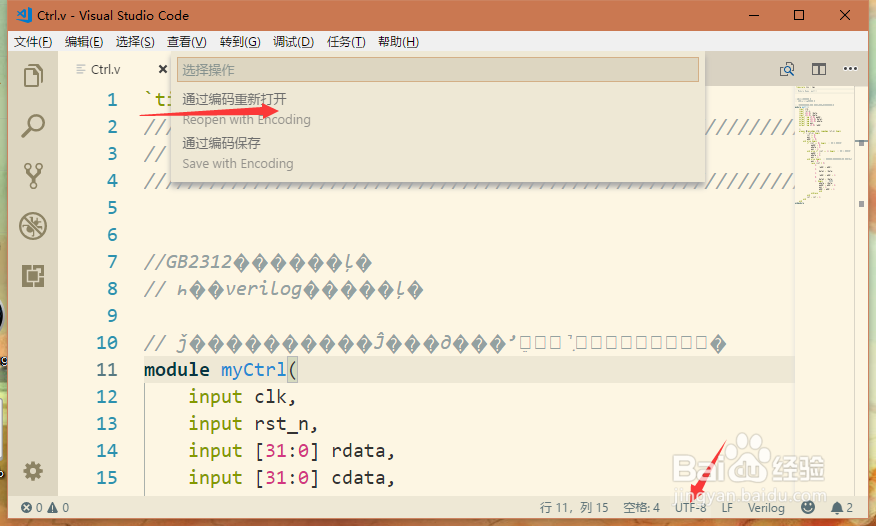 3/6
3/6 4/6
4/6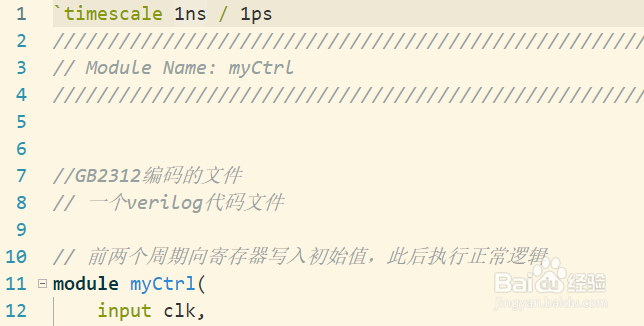 5/6
5/6
 6/6
6/6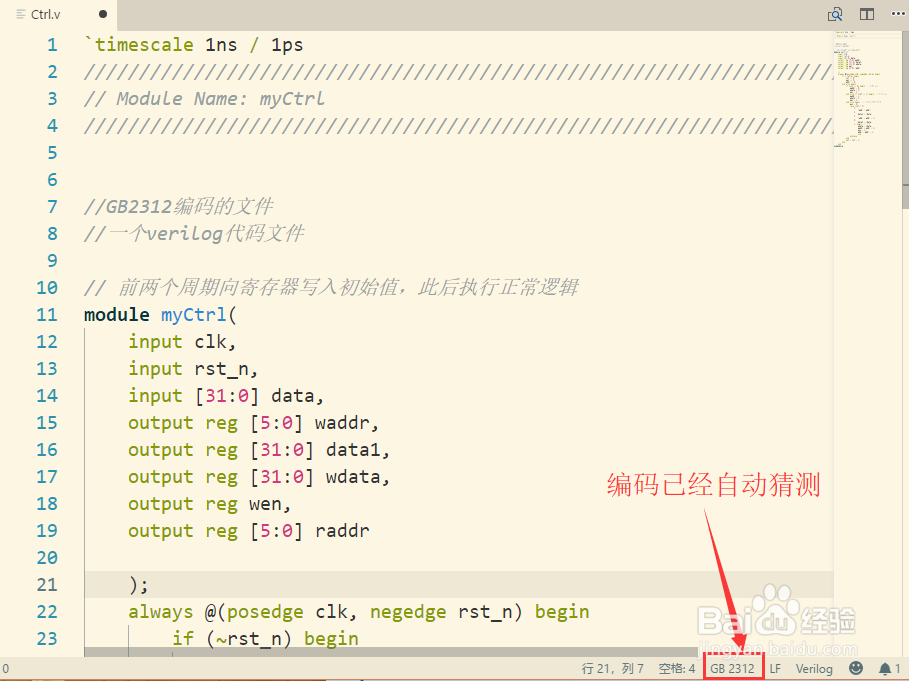 注意事项
注意事项
首先,默认情况下,我们使用VS Code打开一个utf-8编码的文件和一个gb2312编码的文件,期中gb2312文件乱码了。
VSCode通常默认UTF-8编码。
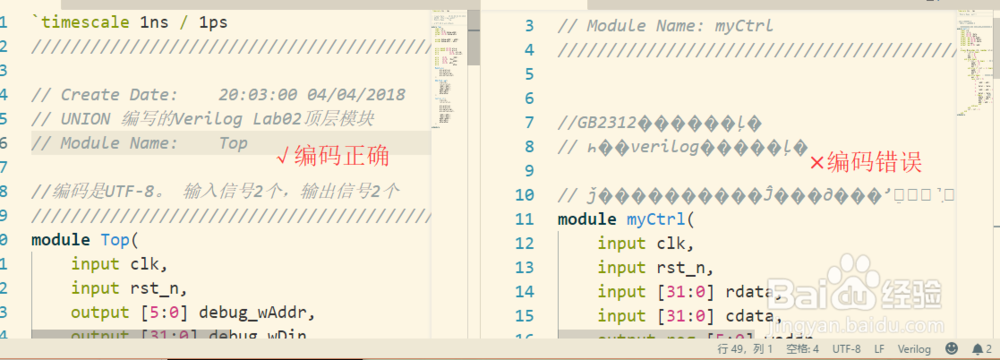 2/6
2/6一种办法是,点击右下角的编码按钮(图中为UTF-8),然后选择操作,通过编码重新打开(Reopen with Encoding)
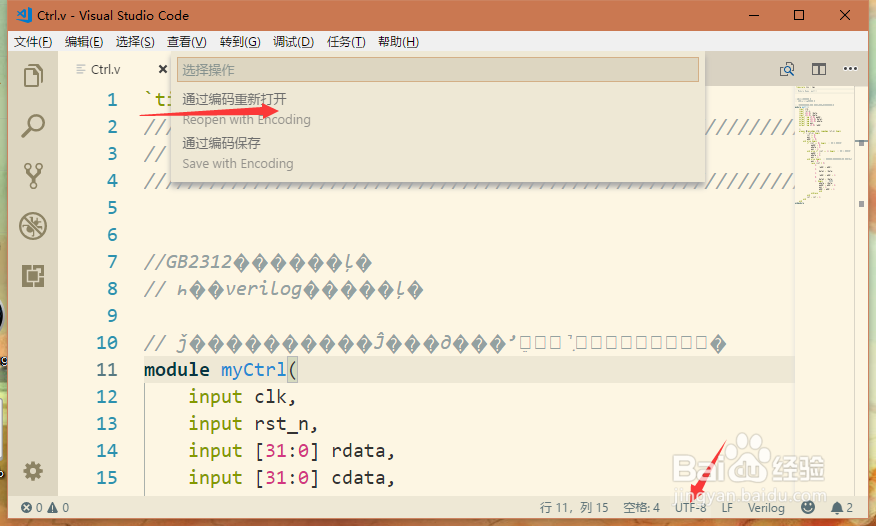 3/6
3/6接下来可以在支持的编码列表里寻找,对于这个已经知道是GB2312编码的文件来说,也可以键入GB搜索并点击GB2312.
 4/6
4/6然后VSCode刷新后字符编码正常了。此时右下角编码指示器以变化,此时修改保存文件也都是按照此编码。
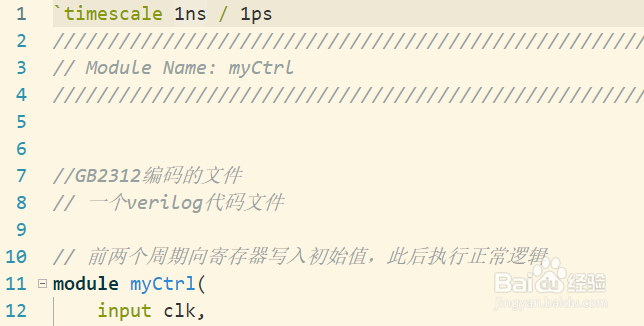 5/6
5/6另一种方法是,点击文件-首选项-设置,然后在右边用户设置输入:
files.autoGuessEncoding: true,
如图,插入这一行内用并保存。

 6/6
6/6加入这个设置后,VSCode会在打开文件时尝试猜测字符集编码。
如图,无需自己选择编码即可切换到一个正确的编码。
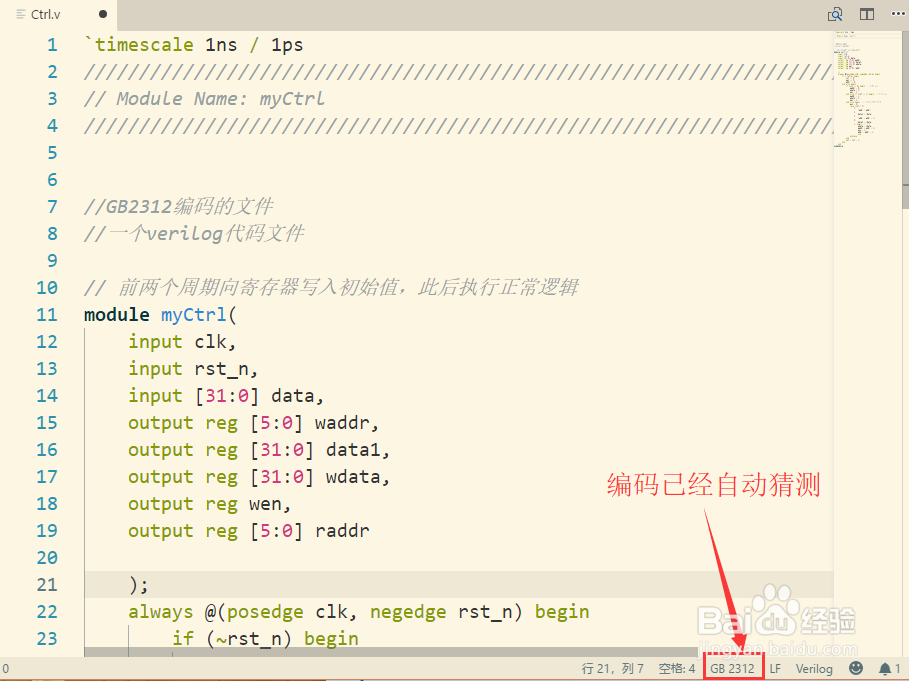 注意事项
注意事项此外,还有些文件虽然没有乱码,但是用记事本打开后发现不分行。这类文件可以用VSCode打开,就是分行的了。在下方有换行符设置按钮如LF。
VSCODE乱码文件编码版权声明:
1、本文系转载,版权归原作者所有,旨在传递信息,不代表看本站的观点和立场。
2、本站仅提供信息发布平台,不承担相关法律责任。
3、若侵犯您的版权或隐私,请联系本站管理员删除。
4、文章链接:http://www.1haoku.cn/art_1155475.html
上一篇:QQ的聊天模式怎么改为气泡模式?
下一篇:PS怎样绘制立体的剪刀图形
 订阅
订阅